Necesario

Para poder instalar Windows XP desde USB, primero necesita el una pendrive con al menos 1 GB de espacio libre, o mejor dicho vacío, ya que todos los datos que contiene deben ser borrados. También necesitas un archivo de imagen de CD de instalación Windows XP e un pequeño programa gratuito para copiar los archivos del sistema operativo al dispositivo.
Si no sabe dónde obtener el archivo de imagen de Windows XP, no se preocupe, puede crearlo usted mismo simplemente insertando el CD del sistema operativo en una computadora que tenga una unidad óptica en funcionamiento y créelo usted mismo. Le llevará unos minutos hacer el trabajo y, adivinen qué, no tendrá que gastar un solo centavo para obtener todo el software que necesita. Encuentra todo lo explicado en detalle a continuación.
Cree una imagen ISO de Windows XP
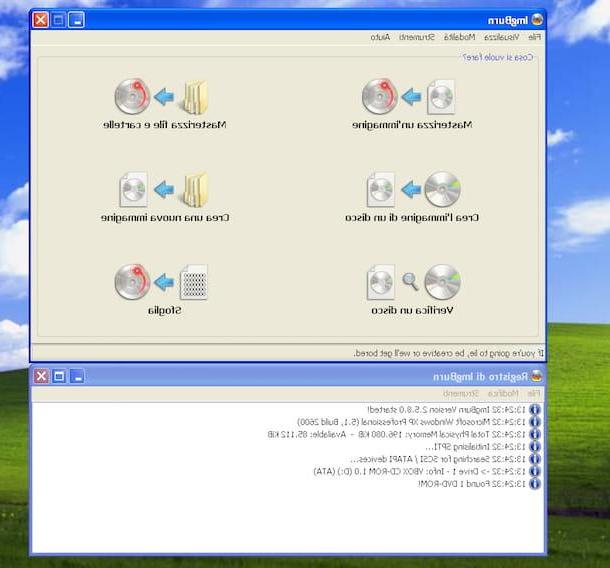
Como te dije, si no tienes un archivo de imagen de Windows XP y / o no sabes dónde conseguirlo, puedes crearlo tú mismo usando el disco de instalación del sistema operativo. Todo lo que necesitas es ImgBurn, un software gratuito muy útil para grabar CD, DVD, Blu-Ray y crear archivos ISO a partir de ellos.
Para descargar ImgBurn en su PC, conéctese al sitio web del programa utilizando el enlace que acabo de proporcionar y haga clic en el elemento primero Mirror x - Proporcionado por MajorGeeks y luego Descargar @ MajorGeeks. Cuando se complete la descarga del software, inicie el archivo SetupImgBurn_x.x.exe y presiona los botones Sí e Siguiente página.
Luego ponga la marca de verificación junto al artículo Acepto los términos del Acuerdo de licencia. y complete la configuración haciendo clic siempre en Siguiente página y luego Sí e Cerrar. Si se le pide que instale uno o más software promocional (por ejemplo, Ad-Aware, Skype o AVG Tune-Up), rechace todo poniendo la marca de verificación junto a los elementos. Instalación personalizada/No acepto y anulando la selección de todas las demás opciones en la pantalla.
ImgBurn se proporciona en inglés. Para traducirlo al , descargue el archivo de traducción (en su idioman.lng) a través del enlace que acabo de indicar y copiarlo a la carpeta C:> Archivos de programa (x86)> ImgBurn> Idiomas.
Una vez finalizada también esta operación, inicie el programa, seleccione el elemento Crea una imagen de disco desde la ventana que se abre y haga clic en carpeta amarilla para elegir dónde guardar el archivo de imagen de Windows XP. Luego, presioneicono con los dos CD ubicado en la parte inferior izquierda y espere a que finalice el proceso de copia de datos. Esto debería tomar unos minutos.
Cree una memoria USB de Windows XP
Rufus
Cómo instalar Windows XP desde USB" src="/images/posts/66294f27ea3d824d472020d0e11772a3-2.jpg">
Una vez que tenga el archivo de imagen de Windows XP, debe copiarlo en una memoria USB. Pero ten cuidado, no te estoy diciendo que hagas un simple "copiar y pegar": lo que tienes que hacer es descargar el programa gratuito. Rufus en su computadora y cree una memoria USB de instalación de XP usándola.
Para descargar Rufus en su PC, conéctese a su sitio web oficial del mismo a través del enlace que le acabo de proporcionar y haga clic en el enlace Rufus 2.x portátil ubicado en el centro de la página de inicio (bajo el encabezado Descargar). Entonces inicia el archivo rufus-2.2p.exe acaba de descargar y primero haga clic en Correr y luego Sí para acceder a la pantalla inicial del programa.
En este punto, inserte la llave USB en la computadora para copiar los archivos de instalación de Windows XP, asegúrese de que en el menú Dispositivo / Unidad Rufus ha seleccionado la unidad correcta (la relacionada con la memoria USB que insertó en su computadora) y configuró la opción Esquema de partición MBR para BIOS y UEFI-CSM en el menu Esquema de partición y tipo de sistema de destino.
Luego haga clic en el icono CD ubicado en la parte inferior derecha, seleccione la imagen ISO de Windows XP e inicie la creación de su clave de instalación presionando primero en Comienzo y luego OK. El procedimiento continuará durante unos 15-20 minutos.
Si Rufus le devuelve algún mensaje de error (p. Ej. Extracción fallida) intente obtener otro archivo de imagen de Windows XP y repita el proceso de creación de la clave.
WinSetupFromUSB
Cómo instalar Windows XP desde USB" src="/images/posts/66294f27ea3d824d472020d0e11772a3-3.jpg">
Otro programa que te permite crear claves para instalar Windows XP desde USB es WinSetupFromUSB, que no funciona con archivos de imagen. Para usarlo, tendrás que usar el CD de instalación de XP directamente o montar el archivo ISO del sistema operativo usando cualquier software adecuado para el propósito (si recuerdas correctamente, expliqué cómo hacerlo en mi guía sobre el tema).
Para descargar WinSetupFromUSB en su computadora, conéctese a su sitio web oficial del programa a través del enlace que le he proporcionado en las líneas anteriores y primero haga clic en el elemento WinSetupFromUSB 1.6-beta1.exe y luego en el botón Descargar. Una vez que se complete la descarga, inicie el archivo WinSetupFromUSB-1-6-beta1.exe, haga clic en el botón [...], seleccione la carpeta C: e barato con Extracción para extraer los archivos de programa a C:.
En este punto, vaya a la carpeta WinSetupFromUSB e inicie el ejecutable WinSetupFromUSB_1-6.exe. En la ventana que se abre, asegúrese de que en el menú desplegable Herramientas de forma y selección de disco USB la unidad de la llave USB en la que desea copiar Windows XP está seleccionada, luego coloque la marca de verificación junto a los elementos Formatee automáticamente con FBinst, fuerza CHS, NTFS e Configuración de Windows 200 / XP / 2003 y haz clic en el botón [...] colocado al lado de este último.
Luego seleccione la unidad para el CD de instalación de Windows XP (o su imagen ISO montada en una unidad de CD virtual) y primero haga clic en OK y luego GO, Acepto e Sí dos veces consecutivas para comenzar a copiar los archivos de instalación de Windows en la clave. La operación durará entre 15 y 20 minutos.
Nota: Algunos programas de seguridad informática (por ejemplo, McAfee) informan que WinSetupFromUSB es potencialmente peligroso. En realidad, esto es un falso positivo, el programa no contiene virus.
Cómo instalar Windows XP
Cómo instalar Windows XP desde USB" src="/images/posts/66294f27ea3d824d472020d0e11772a3-4.jpg">
En este punto, finalmente puede tomar la acción real e instalar Windows XP desde USB. Para hacer esto, necesitas conectar la clave que obtuviste con Rufus a tu computadora (en la que instalar el sistema operativo), reiniciarla y presionar cualquier tecla en el teclado de la computadora cuando veas que aparece la escritura en la pantalla. Presione cualquier tecla para arrancar desde USB.
Si la computadora no reconoce la clave e inicia Windows normalmente (el que ya está presente en la máquina), ingrese el BIOS y cambie el orden de inicio configurando la unidad USB como dispositivo de inicio principal. Puede encontrar más información sobre cómo completar este procedimiento en mi tutorial sobre cómo ingresar al BIOS.
¿No puede encontrar la opción de arrancar desde memorias USB en el BIOS? Que no cunda el pánico. Intenta descargar Plop Boot Manager, un administrador de arranque gratuito que le permite arrancar desde dispositivos USB incluso en aquellas computadoras que normalmente no son compatibles con esta función.
Para descargar Plop Boot Manager en su PC, conéctese a su sitio web oficial del programa a través del enlace que acabo de indicar y haga clic en el primer enlace de la tabla de descargas (ej. plpbt-5.0.15.zip). Una vez que se complete la descarga, abra el archivo ZIP que contiene el software y extraiga el contenido a cualquier carpeta.
Luego cambie el nombre de la carpeta Windows contenido en la ruta donde extrajo Plop usando cualquier nombre (ej. álamo) y muévelo a C:. Una vez que este paso también se completa, inicie el ejecutable InstallToBootMenu.bat, escribe la letra y en la ventana del símbolo del sistema y espere a que se instale el administrador de arranque.
En este punto, reinicie su PC, seleccione Plop Boot Manager desde el menú de arranque y, en la pantalla que se abre, elija arrancar desde el puerto USB para iniciar el proceso de instalación de Windows XP.
Si usó WinSetupFromUSB para crear la clave con Windows XP, en la primera pantalla de configuración tendrá que seleccionar Configuración de Windows XP / 2000/2003 después de eso tendrás que ir a las opciones número 1 (el que detecta los controladores SATA) e número 3 (el que inicia la primera parte de la instalación del sistema operativo).
Por lo demás, todo lo que tiene que hacer es seguir la configuración estándar del sistema operativo y, en poco tiempo, podrá instalar Windows XP en su computadora anterior con el reproductor de CD roto. Luego, ajuste las opciones regionales y de idioma, verifique que el país y la distribución del teclado estén configurados correctamente, escriba su nombre y su organización (opcional) y proporcione la clave de producto del par de Windows XP que posee.
Luego indique el nombre que desea asignar a la computadora en la red local, ajuste la zona horaria y la configuración de red, elija si activar o no las actualizaciones automáticas y, finalmente, configure su nombre de usuario y luego espere unos momentos a que el escritorio de Windows sea visible en la pantalla.
El procedimiento a seguir es completamente guiado y sumamente sencillo. En cualquier caso, si necesitas una mano en esta fase, puedes echar un vistazo a mi guía sobre cómo formatear Windows XP a través de la cual he procedido a indicar de forma sumamente detallada cómo proceder.
Cómo instalar Windows XP desde USB
























